Supprimer Cuag virus (virus) - Les étapes de décryptage inclues
Guide de suppression de virus Cuag
Quel est Cuag ransomware?
Le rançongiciel Cuag est un programme malveillant dont le but est de réclamer de l'argent aux victimes du virus
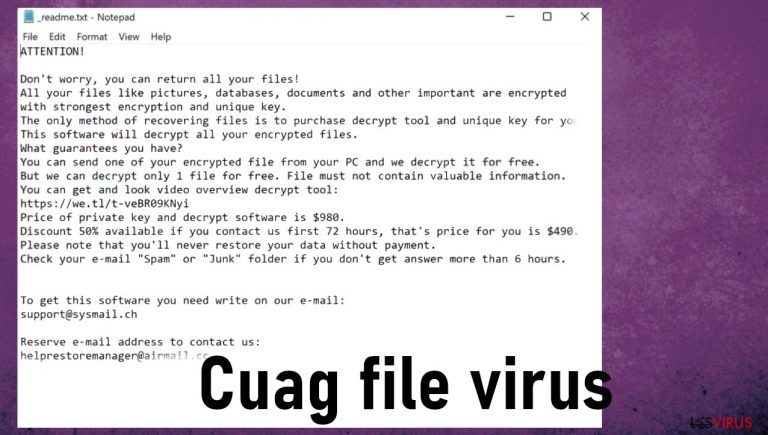
Au début de l'infiltration de l'infection, les utilisateurs pourraient ne pas remarquer d'activités étranges, mais le virus du fichier Cuag parvient à endommager les processus, les programmes sur la machine et à affecter directement les fichiers les plus utilisés. Il s'agit d'une cyber-menace très dangereuse et malveillante.
Dès qu'il pénètre dans le système, il crypte toutes les images personnelles, les vidéos, les documents, les archives ou d'autres fichiers en utilisant un algorithme de cryptage ajoutant également une extension .cuag unique au nom de chaque fichier crypté. Ce processus fait que toutes les données deviennent illisibles pour quiconque, à l'exception de ceux qui possèdent la clé, laquelle est en possession des criminels à l'origine de cette attaque de rançongiciel. Cette information se trouve dans le fichier _readme.txt placé sur le bureau et dans d'autres dossiers.
Il existe de nombreux types de logiciels malveillants qui peuvent affecter votre ordinateur. L'un des types les plus dangereux est le rançongiciel que constitue ce virus Cuag. Il crypte tous les fichiers de l'appareil de la victime et fournit les informations avec un message menaçant exigeant de l'argent en échange du décryptage. Ce cryptovirus a été créé spécifiquement comme un moyen de tirer un avantage financier des gens. Les acteurs de la menace demandent un paiement en bitcoins qui peut aller de 490 $ à 980 $.
| Nom | Rançongiciel Cuag |
|---|---|
| Type | Verrouilleur de fichiers, cryptovirus |
| Extension de fichier | .cuag |
| Famille de rançongiciels | Rançongiciels Djvu |
| Distribution | Les fichiers attachés aux e-mails peuvent contenir une charge utile de rançongiciel. Les plateformes de piratage sont connues pour distribuer des menaces lors de l'installation de plusieurs jeux et logiciels |
| Courriels de contact | support@sysmail.ch, helprestoremanager@airmail.cc |
| Note de rançon | _readme.txt |
| Montant de la rançon | Commence avec 490 $ de réduction, et va jusqu'à 980 $ |
| Suppression | Des outils tels que SpyHunter 5Combo Cleaner ou Malwarebytes sont nécessaires pour supprimer correctement le rançongiciel. Exécutez donc une analyse complète du système et supprimez l'infection correctement |
| Réparation du PC | Les menaces affectent plus que les fichiers courants car l'infection parvient à modifier les fichiers et les fonctions du système. Exécutez l'outil FortectIntego pour remédier à la situation sur la machine |
Nous vous recommandons d'éviter de payer les frais demandés, dans la mesure où il y a toujours un espoir de restauration, même sans acheter un logiciel ou une clé auprès des criminels qui ne font que des promesses sans jamais rien livrer. Aucun outil de décryptage officiel n'est disponible, il n'est donc pas facile de parvenir à une récupération complète des fichiers, mais la suppression de l'infection est ici cruciale.
Le virus qui sort de nulle part verrouille votre appareil et crypte tous les fichiers. La menace peut survenir lorsque les utilisateurs téléchargent et ouvrent des logiciels piratés ou crackés. Ils activent alors un virus qui peut affecter considérablement les performances de leur système.
La raison en est la façon dont le processus de cryptage fonctionne avec d'autres fonctions menées par les cryptomalwares. Les virus de fichiers Cuag peuvent endommager des fichiers, des fonctions et d'autres programmes dans le but d'éviter la détection des virus. Il garantit la persistance de la menace et des infections supplémentaires sur la machine.
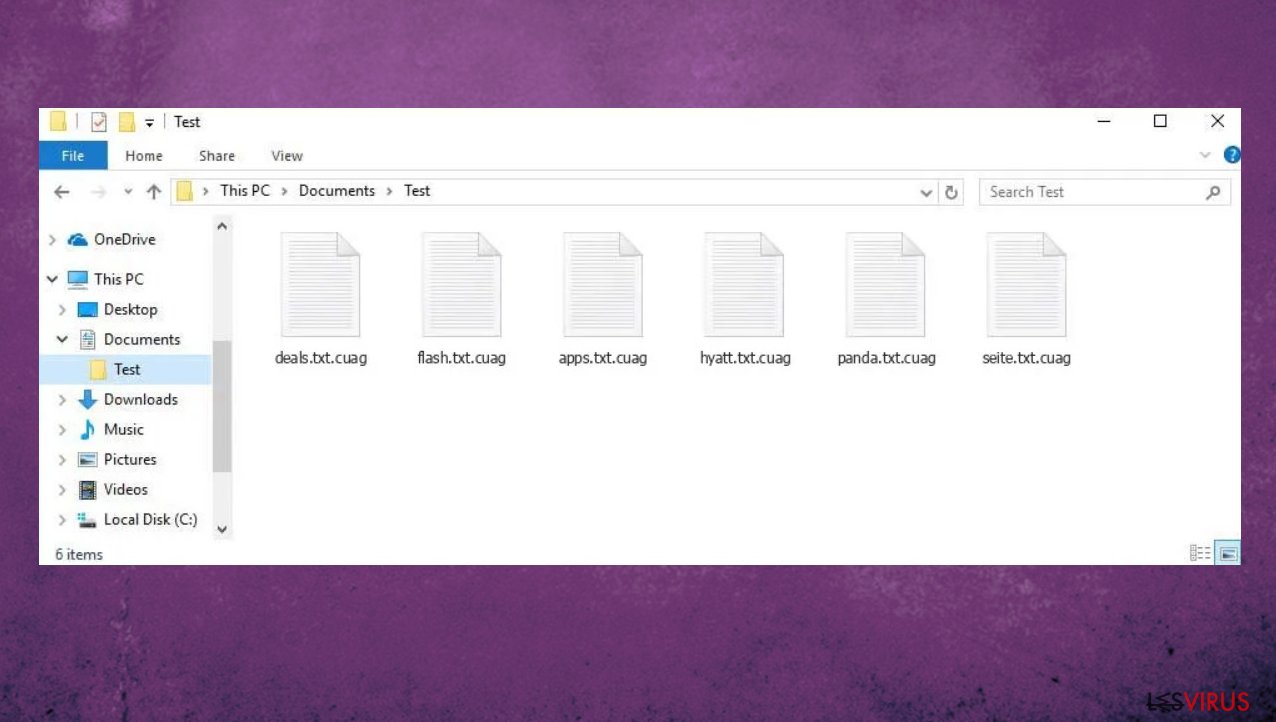
La famille des rançongiciels dangereux
Les développeurs de ce parasite nuisible qui bloque les fichiers veulent vous persuader que le seul moyen de retrouver l'accès est d'acheter leur logiciel de décryptage. Et ils font tout leur possible pour vous convaincre. La remise est offerte pendant les 72 premières heures suivant le processus de cryptage de Cuag ransomware.
Cryptovirus appartient à la famille des logiciels malveillants connus sous le nom de virus STOP, il est directement dérivé du virus Djvu ransomware. Ce logiciel malveillant crypte les fichiers depuis 2018, mais les changements introduits en août 2019 rendent malheureusement la menace non décryptable. Cela tombe mal pour les victimes, mais il existe des options alternatives que nous listons à travers l'article.
Ces options de décryptage dépendent des clés de chiffrement et des identifiants créés au cours du processus. Les versions les plus récentes, comme le virus du fichier Cuag, utilisent les identifiants en ligne qui sont créés précisément pour chaque appareil affecté. Ainsi, le décryptage n'est possible que lorsque la clé est obtenue par les forces de l'ordre ou après paiement.
Si votre ordinateur a été infecté par l'une des variantes de Djvu, vous devriez essayer d'utiliser Emsisoft decryptor pour Djvu/STOP. Il est important de mentionner que cet outil ne fonctionnera pas pour tout le monde – il ne fonctionne que si les données ont été verrouillées avec un identifiant hors ligne en raison de l'échec du malware à communiquer avec ses serveurs distants.
Même si vous remplissez cette condition, une personne parmi les victimes doit payer les criminels, récupérer une clé hors ligne, puis la partager avec les spécialistes de la sécurité d'Emsisoft. Par conséquent, il se peut que vous ne puissiez pas restaurer immédiatement les fichiers cryptés. Ainsi, si le décrypteur indique que vos données ont été verrouillées avec un identifiant hors ligne mais ne peuvent pas être récupérées actuellement, vous devriez essayer plus tard. Vous devez également télécharger un ensemble de fichiers – un fichier crypté et un fichier intact – sur les serveurs de l'entreprise avant de poursuivre.
Si votre ordinateur a été infecté par l'une des variantes de Djvu, vous devriez essayer d'utiliser le décrypteur Emsisoft pour Djvu/STOP. Il importe de mentionner que cet outil ne fonctionnera pas pour tout le monde – il ne fonctionne que si les données ont été verrouillées avec un identifiant hors ligne en raison de l'incapacité du malware à communiquer avec ses serveurs distants.
Même si votre cas réunit ces conditions, une personne parmi les victimes doit payer les criminels, récupérer une clé hors ligne, puis la partager avec les chercheurs en sécurité d'Emsisoft. En conséquence, il se peut que vous ne puissiez pas restaurer les fichiers cryptés immédiatement. Ainsi, si le décrypteur indique que vos données ont été verrouillées avec un identifiant hors ligne mais ne peuvent pas être récupérées actuellement, vous devriez essayer plus tard. Vous devez également télécharger un ensemble de fichiers – un crypté et un autre intact – sur les serveurs de l'entreprise avant de procéder.
- Téléchargez l'application sur le site officiel d'Emsisoft.

- Après avoir cliqué sur le bouton Télécharger, une petite fenêtre pop-up en bas, intitulée decrypt_STOPDjvu.exe devrait apparaître – cliquez dessus.

- Si un message de contrôle de compte d'utilisateur (UAC) s'affiche, appuyez sur Oui.
- Acceptez les termes de la licence en appuyant sur Oui.

- Après l'affichage de l'avertissement, appuyez sur OK.
- L'outil devrait automatiquement remplir les dossiers concernés, bien que vous puissiez également le faire en appuyant sur Ajouter un dossier en bas.

- Appuyez sur Décrypter.

À partir de là, trois résultats s'offrent à vous :
-
- « Décrypté ! » s'affiche sous les fichiers qui ont été décryptés avec succès – ils sont à nouveau utilisables.
- « Erreur : Impossible de décrypter le fichier avec ID : » signifie que les clés pour cette version du virus n'ont pas encore été récupérées, vous devez donc essayer plus tard.
- « Cet ID semble être un ID en ligne, le décryptage est impossible » – vous ne pouvez pas décrypter les fichiers avec cet outil.
Supprimer l'infection et restaurer les performances de la machine
Les experts préconisent de ne pas payer la rançon, car les cybercriminels pourraient ne pas tenir leurs promesses. De nombreux rançongiciels infectent rapidement les ordinateurs après avoir crypté les fichiers des utilisateurs. Certains types de logiciels malveillants sont pratiquement impossibles à éliminer sans outils spécifiques ou options de récupération des données. D'autres peuvent être supprimés en utilisant un logiciel antivirus ordinaire comme SpyHunter 5Combo Cleaner ou Malwarebytes.
Vous devez baser le choix de cet outil sur le fait que cette famille est principalement détectée par différents outils antivirus et qu'il est possible d'y mettre fin à l'aide d'une application de sécurité comme celle-ci lorsque le système est entièrement analysé et vérifié pour détecter les éléments malveillants. Il est possible de trouver des problèmes supplémentaires sur le système, en plus du rançongiciel, alors assurez-vous de supprimer tous les programmes listés de l'appareil.
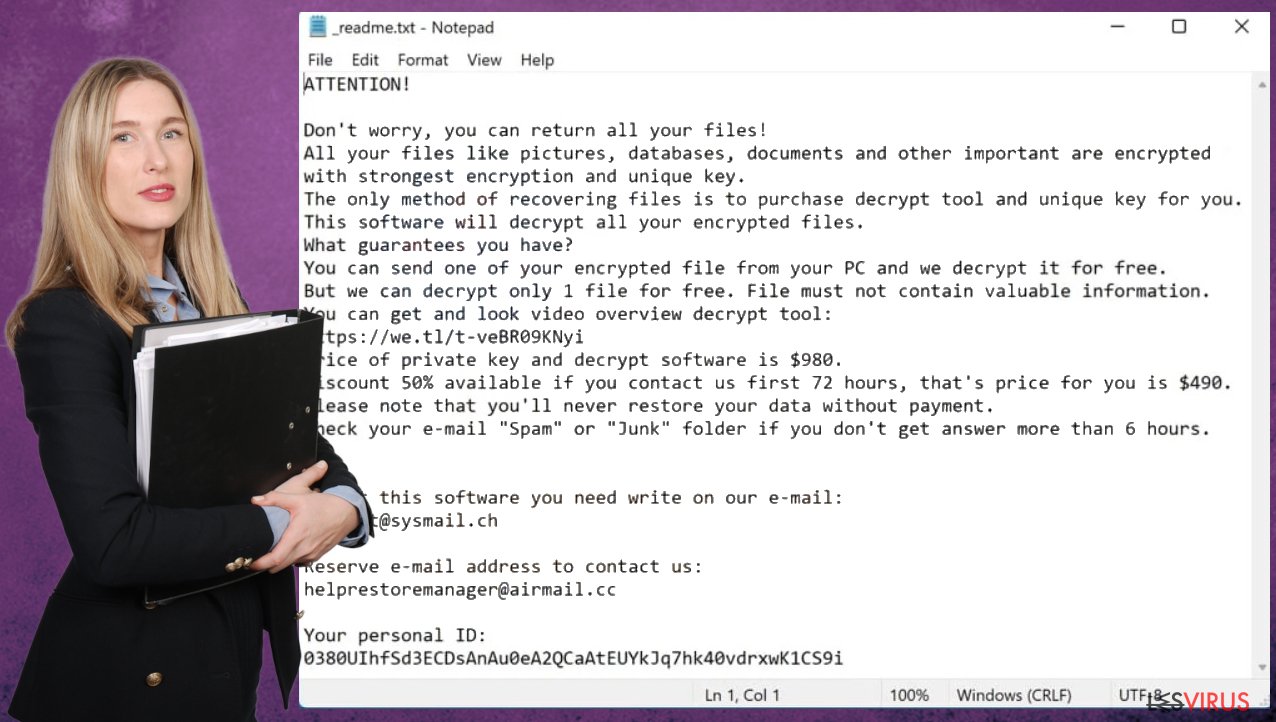
Nous vous recommandons de vous débarrasser du virus du fichier Cuag dès que vous constatez des problèmes sur votre machine. Ces applications peuvent aider à éliminer la menace et tous ses fichiers ou programmes connexes. C'est au cybercriminel de décider s'il fournira l'outil nécessaire ou non. C'est pourquoi il est préférable de ne pas faire confiance aux criminels et de ne pas payer de rançons qui peuvent coûter des milliers de dollars. Vous pouvez supprimer complètement l'infection et vous préoccuper ensuite des fichiers affectés.
Le virus Cuag peut être extrêmement dangereux si vous ne réagissez pas le plus rapidement possible. La demande de 980 $ ou 490 $ en bitcoins avec la remise peut sembler raisonnable lorsque vos fichiers sont précieux. Néanmoins, vous ne devez jamais envisager le paiement comme étant la meilleure solution pour contrer cette infection et récupérer vos données. Si vous contactez les criminels via support@sysmail.ch, helprestoremanager@airmail.cc, vous recevez une autre infection au lieu de l'outil de décryptage ou de toute autre aide.
Lorsqu'un ordinateur est infecté par un logiciel malveillant, son système est modifié et fonctionne différemment. Une infection peut, par exemple, modifier la base de données du registre Windows, endommager les sections vitales de démarrage et autres, supprimer ou corrompre les fichiers DLL, etc. Lorsqu'un fichier système est endommagé par un logiciel malveillant, l'antivirus ne peut rien y faire et le laisse tel quel. De ce fait, les utilisateurs peuvent rencontrer des problèmes de performance, de stabilité et de facilité d'utilisation, au point qu'une réinstallation complète de Windows est nécessaire.
C'est pourquoi nous recommandons vivement l'utilisation d'une technologie brevetée unique en son genre, la réparation FortectIntego. Non seulement elle peut réparer les dommages causés par les virus après l'infection, mais elle est également capable de supprimer les logiciels malveillants qui se sont déjà introduits dans le système par le biais de plusieurs moteurs utilisés par le programme. Par ailleurs, l'application est également capable de résoudre divers problèmes liés à Windows qui ne sont pas causés par des infections de logiciels malveillants, par exemple, les erreurs d'écran bleu, les blocages, les erreurs de registre, les DLL endommagées, etc.
Lorsqu'un ordinateur est infecté par un logiciel malveillant tel qu'un rançongiciel, son système est altéré et son fonctionnement devient différent. Par exemple, une infection peut altérer la base de données du registre Windows, endommager le démarrage vital et d'autres sections, supprimer ou corrompre des fichiers DLL, etc. Une fois qu'un fichier système est endommagé par un logiciel malveillant, un logiciel antivirus n'est plus capable de faire quoi que ce soit, il reste tel qu'il est. Par conséquent, les utilisateurs peuvent rencontrer des problèmes de performance, de stabilité et de facilité d'utilisation, au point qu'une réinstallation complète de Windows s'impose.
C'est pourquoi nous recommandons vivement l'utilisation d'une technologie de réparation FortectIntego unique et brevetée. Non seulement elle peut réparer les dommages causés par le virus après l'infection, mais elle est également capable de supprimer les logiciels malveillants qui se sont déjà introduits dans le système grâce à plusieurs moteurs utilisés par le programme. En outre, l'application est également capable de réparer divers problèmes liés à Windows qui ne sont pas causés par des infections de logiciels malveillants, par exemple, les erreurs d'écran bleu, les blocages, les erreurs de registre, les DLL endommagées, etc.
- Téléchargez l'application en cliquant sur le lien ci-dessus
- Cliquez sur le fichier ReimageRepair.exe

- Si le contrôle des comptes d'utilisateur (UAC) apparaît, sélectionnez Oui
- Appuyez sur Installer et patientez jusqu'à ce que le programme termine le processus d'installation

- L'analyse de votre machine commence immédiatement

- Une fois terminée, vérifiez les résultats – ils seront énumérés dans le Résumé
- Vous pouvez à présent cliquer sur chacun des problèmes et les résoudre manuellement
- Si vous constatez de nombreux problèmes que vous trouvez difficiles à résoudre, nous vous recommandons d'acheter la licence et de les résoudre automatiquement.

En utilisant FortectIntego, vous n'aurez pas à vous soucier des problèmes informatiques éventuels, car la plupart d'entre eux pourraient être résolus rapidement en effectuant une analyse complète du système à tout moment. Mais surtout, vous pourriez éviter le processus pénible de réinstallation des Windows au cas où les choses tourneraient très mal pour une raison ou une autre.
Le cryptage des fichiers et l'infection par le rançongiciel Cuag sont deux processus distincts, mais l'extorsion de crypto-monnaie se produit lorsqu'un virus s'exécute dans votre système d'exploitation. Cela vaut également pour la récupération des fichiers et la suppression des virus. Les acteurs de la menace ont la possibilité de vous faire chanter car ils peuvent apporter des modifications au sein du système. Vous devez éliminer l'infection, puis réparer les fichiers à l'aide des options à votre disposition.
Vous devez copier les fichiers cryptés sur un support distinct, comme une clé USB ou un SSD, puis les déconnecter. Les données cryptées ne contiennent aucun code malveillant et peuvent donc être transférées en toute sécurité entre les appareils. Vous pouvez ensuite attendre le développements d'un outil de décryptage plus tard. L'infection par le virus rançongiciel Cuag a causé des problèmes. La menace peut également verrouiller diverses applications nécessaires à la récupération des données et aux fonctions du système.
Guide de suppression manuel de virus Cuag
Rançongiciel : mesures importantes à prendre avant de commencer la suppression de Cuag
Le cryptage des fichiers et l'infection par un rançongiciel sont deux processus indépendants (bien que le second ne soit pas possible sans le premier). Cependant, il est important de comprendre que les logiciels malveillants effectuent diverses modifications dans un système d'exploitation Windows, changeant fondamentalement la façon dont il fonctionne.
IMPORTANT pour ceux qui n'ont pas de sauvegardes ! →Si vous tentez d'utiliser immédiatement un logiciel de sécurité ou de récupération, vous risquez de perdre définitivement vos fichiers, et même un décrypteur en état de marche ne pourrait alors pas les sauvegarder.
Avant de procéder aux instructions de suppression ci-dessous, vous devez copier les fichiers Cuag ransomware cryptés sur un support distinct, tel qu'une clé USB ou un SSD, puis les déconnecter de votre ordinateur. Les données cryptées ne contiennent aucun code malveillant, de sorte qu'il est possible de les transférer en toute sécurité vers d'autres appareils.
Les instructions ci-dessous peuvent sembler à première vue compliquées et décourageantes, mais elles ne sont pas difficiles à comprendre tant que vous suivez chacune des étapes dans le bon ordre. Ce guide complet et gratuit vous aidera à gérer correctement le processus de suppression des logiciels malveillants et de récupération des données.
Si vous avez des questions, des remarques ou des difficultés à suivre les instructions, n'hésitez pas à nous contacter via la section Demander.
IMPORTANT ! →Il est crucial d'éliminer complètement l'infection par les logiciels malveillants de l'ordinateur avant de lancer le processus de récupération des données, sinon les logiciels rançongiciels risquent de réencrypter les fichiers récupérés des sauvegardes à plusieurs reprises.
Rançongiciel : modification ou suppression du fichier hôte
Il arrive que certains rançongiciels altèrent le fichier hôte de Windows dans le but d'empêcher les utilisateurs d'accéder à certains sites Web en ligne. Par exemple, les versions du rançongiciel Djvu ajoutent des dizaines d'entrées comportant des URL de sites Web liés à la sécurité, tels que 2-spyware.com. Chacune de ces entrées signifie que les utilisateurs ne seront pas en mesure d'accéder aux adresses web indiquées et qu'au lieu de cela, ils recevront une erreur.
Ci-dessous figure un exemple d'entrées de fichier « hôte » injectées par un rançongiciel :

Pour retrouver la possibilité d'accéder à tous les sites Web sans restrictions, il faut soit supprimer le fichier (Windows le recréera automatiquement), soit supprimer toutes les entrées créées par le malware. Si vous n'avez encore jamais manipulé le fichier « hôte », il suffit simplement de le supprimer en le sélectionnant et en appuyant sur les touches Maj + Suppr de votre clavier. Pour cela, rendez-vous à l'emplacement suivant :
C:\\Windows\\System32\\drivers\\etc\\

Rançongiciel : récupérer vos fichiers à l'aide d'un logiciel de récupération
Comme de nombreux utilisateurs négligent souvent de préparer des sauvegardes de données adéquates avant d'être attaqués par un rançongiciel, ils risquent de perdre définitivement l'accès à leurs fichiers. Il est également très risqué de payer les criminels, car ils risquent de ne pas tenir leurs promesses et de ne jamais renvoyer l'outil de décryptage requis.
Bien que cela puisse paraître désolant, tout n'est pas perdu : un logiciel de récupération des données peut vous aider dans certaines situations (cela dépend fortement de l'algorithme de cryptage utilisé, du fait que le rançongiciel ait réussi ou non à exécuter les tâches programmées, etc.). Puisqu'il existe des milliers de variantes de rançongiciels, il est impossible de savoir tout de suite si un logiciel tiers fonctionnera pour vous.
C'est pourquoi nous vous conseillons d'essayer, quelle que soit la forme de rançongiciel qui a attaqué votre ordinateur. Avant de commencer, vous devez prendre connaissance de plusieurs points importants pour faire face à cette situation :
- Comme les données cryptées de votre ordinateur peuvent être endommagées de façon permanente par un logiciel de sécurité ou de récupération des données, vous devez d'abord en faire des sauvegardes – utilisez une clé USB ou un autre support de stockage.
- Ne tentez de récupérer vos fichiers en utilisant cette méthode qu'après avoir effectué une analyse avec un logiciel anti-malware.
Installer un logiciel de récupération des données
- Téléchargez Data Recovery Pro.
- Faites un Double clique sur Installer pour le lancer.

- Suivez les instructions apparaissant à l'écran pour installer le logiciel.

- Dès que vous appuyez sur le bouton Terminer, vous pouvez utiliser l'application.
- Sélectionnez Tout ou choisissez les dossiers individuels dans lesquels vous souhaitez récupérer les fichiers.

- Appuyez sur Suivant.
- En bas, activez la fonction Analyse approfondie et choisissez les disques que vous voulez analyser.

- Appuyez sur Analyser et attendez que l'analyse soit terminée.

- Vous pouvez maintenant choisir les dossiers/fichiers à récupérer – n'oubliez pas que vous avez aussi la possibilité de rechercher par le nom du fichier !
- Appuyez sur Récupérer pour récupérer vos fichiers.

Rançongiciel : Suppression manuelle des rançongiciels en Mode sans échec
Important! →
Le guide de suppression manuelle risque de se révéler trop compliqué pour les utilisateurs ordinaires d'ordinateurs. Une connaissance avancée en informatique est nécessaire pour l'exécuter correctement (si des fichiers vitaux du système sont supprimés ou endommagés, cela pourrait compromettre complètement Windows), et cela pourrait également prendre des heures. C'est pourquoi nous vous conseillons fortement d'utiliser plutôt la méthode automatique fournie ci-dessus.
Étape 1. Accéder au Mode sans échec avec la mise en réseau
La suppression manuelle des logiciels malveillants doit être effectuée de préférence dans le cadre du Mode sans échec.
Windows 7 / Vista / XP
- Cliquez sur Démarrer > Arrêter > Redémarrer > OK.
- Lorsque votre ordinateur est actif, commencez à appuyer sur la touche F8 (si cela ne fonctionne pas, essayez F2, F12, Suppr, etc. – tout dépend du modèle de votre carte mère) plusieurs fois jusqu'à ce que la fenêtre Options avancées de démarrage s'affiche.
- Sélectionnez le Mode sans échec avec mise en réseau dans la liste.

Windows 10 / Windows 8
- Faites un clic droit sur le bouton Démarrer et sélectionnez Paramètres

- Faites défiler vers le bas pour choisir Mise à jour et sécurité.

- Sur le côté gauche de la fenêtre, choisissez Récupération.
- Faites maintenant défiler vers le bas pour trouver la section Démarrage avancé.
- Cliquez à présent sur Redémarrer.

- Sélectionnez Résolution des problèmes

- Allez à la section Options avancées.

- Sélectionnez Paramètres de démarrage.

- Cliquez sur Redémarrer.
- Appuyez maintenant sur 5 ou cliquez sur 5) Activer le Mode sans échec avec la mise en réseau..

Étape 2. Mettre fin aux processus suspects
Le Gestionnaire de tâches Windows est un outil pratique qui montre tous les processus en cours d'exécution en arrière-plan. Si un logiciel malveillant exécute un processus, vous devez l'arrêter :
- Appuyez sur Ctrl + Maj + Échap sur votre clavier pour ouvrir le Gestionnaire des tâches de Windows.
- Cliquez sur Plus de détails.

- Faites défiler vers le bas jusqu'à la section Processus en arrière-plan, et recherchez tout ce qui est suspect.
- Faites un clic droit et sélectionnez Ouvrir l'emplacement du fichier.

- Retournez au processus, faites un clic droit et choisissez Fin de la tâche.

- Supprimez le contenu du dossier malveillant.
Étape 3. Vérifier le Démarrage du programme
- Appuyez sur Ctrl + Maj + Échap sur votre clavier pour ouvrir le Gestionnaire des tâches de Windows.
- Allez à l'onglet Démarrage.
- Faites un clic droit sur le programme suspect et choisissez Désactiver.

Étape 4. Supprimer les fichiers de virus
Les fichiers liés aux logiciels malveillants peuvent être trouvés à différents endroits de votre ordinateur. Voici des instructions qui pourraient vous aider à les repérer :
- Tapez Nettoyage de disque dans la barre de recherche Windows et appuyez sur Entrée.

- Sélectionnez le lecteur que vous souhaitez nettoyer (C : est votre lecteur principal par défaut, il est probablement celui qui contient les fichiers malveillants).
- Faites défiler la liste des Fichiers à supprimer et sélectionnez ce qui suit :
Temporary Internet Files
Downloads
Recycle Bin
Temporary files - Choisissez Nettoyer les fichiers système

- Vous pouvez également rechercher d'autres fichiers malveillants cachés dans les dossiers suivants (tapez ces entrées dans la barre de recherche Windows et appuyez sur Entrée) :
%AppData%
%LocalAppData%
%ProgramData%
%WinDir%
Une fois que vous avez terminé, redémarrez le PC en mode normal.
Enfin, vous devriez toujours penser à la protection de crypto-ransomwares. Afin de protéger votre ordinateur de Cuag et autres ransomwares, utiliser un anti-spyware de bonne réputation, telles que FortectIntego, SpyHunter 5Combo Cleaner ou de Malwarebytes
Recommandé pour vous
Ne vous faites pas espionner par le gouvernement
Le gouvernement dispose de plusieurs outils permettant de suivre les données des utilisateurs et d'espionner les citoyens. Vous devriez donc en tenir compte et en savoir plus sur les pratiques douteuses de collecte d'informations. Évitez tout suivi ou espionnage non désiré de la part du gouvernement en restant totalement anonyme sur Internet.
Vous pouvez choisir un emplacement différent que le vôtre lorsque vous êtes en ligne et accéder à tout matériel que vous souhaitez sans restrictions particulières de contenu. Vous pouvez facilement profiter d'une connexion Internet sans risque de piratage en utilisant le VPN Private Internet Access.
Gérez les informations auxquelles peut accéder le gouvernement ou toute autre partie indésirable et naviguez en ligne sans être espionné. Même si vous n'êtes pas impliqué dans des activités illégales ou si vous pensez que les services et les plateformes que vous choisissez sont fiables, soyez vigilant pour votre propre sécurité et prenez des mesures de précaution en utilisant le service VPN.
Sauvegarder les fichiers pour une utilisation ultérieure, en cas d'attaque par un malware
Les problèmes de logiciels générés par des logiciels malveillants ou la perte directe de données due au cryptage peuvent entraîner des problèmes avec votre appareil voire des dommages permanents. Lorsque vous disposez de sauvegardes adéquates et à jour, vous pouvez facilement récupérer après un tel incident et reprendre le travail.
Il est crucial de créer des mises à jour de vos sauvegardes après toute modification sur l'appareil, afin de pouvoir revenir au point sur lequel vous travailliez lorsque des logiciels malveillants ont modifié quoi que ce soit ou que des problèmes avec l'appareil ont entraîné une corruption des données ou des performances.
Lorsque vous disposez de la version précédente de chaque document ou projet important, vous évitez ainsi toute frustration et toute panne. Cela s'avère pratique lorsque des logiciels malveillants surgissent de nulle part. Utilisez Data Recovery Pro pour la restauration du système.
